在日常工作中,我们经常需要打印发票,但有时候发票数量多,每次只能打印一页很不方便。本文将介绍两种免费的方法,帮助你实现一页打印两张PDF发票的操作,让你的工作更加高效。
首先,我们可以借助一些免费的PDF工具来实现一页打印两张PDF发票的效果。比如:懒人办公PDF发票助手(网页搜索懒人办公官网找到)
1. 首先,在浏览器找到-懒人办公官网。
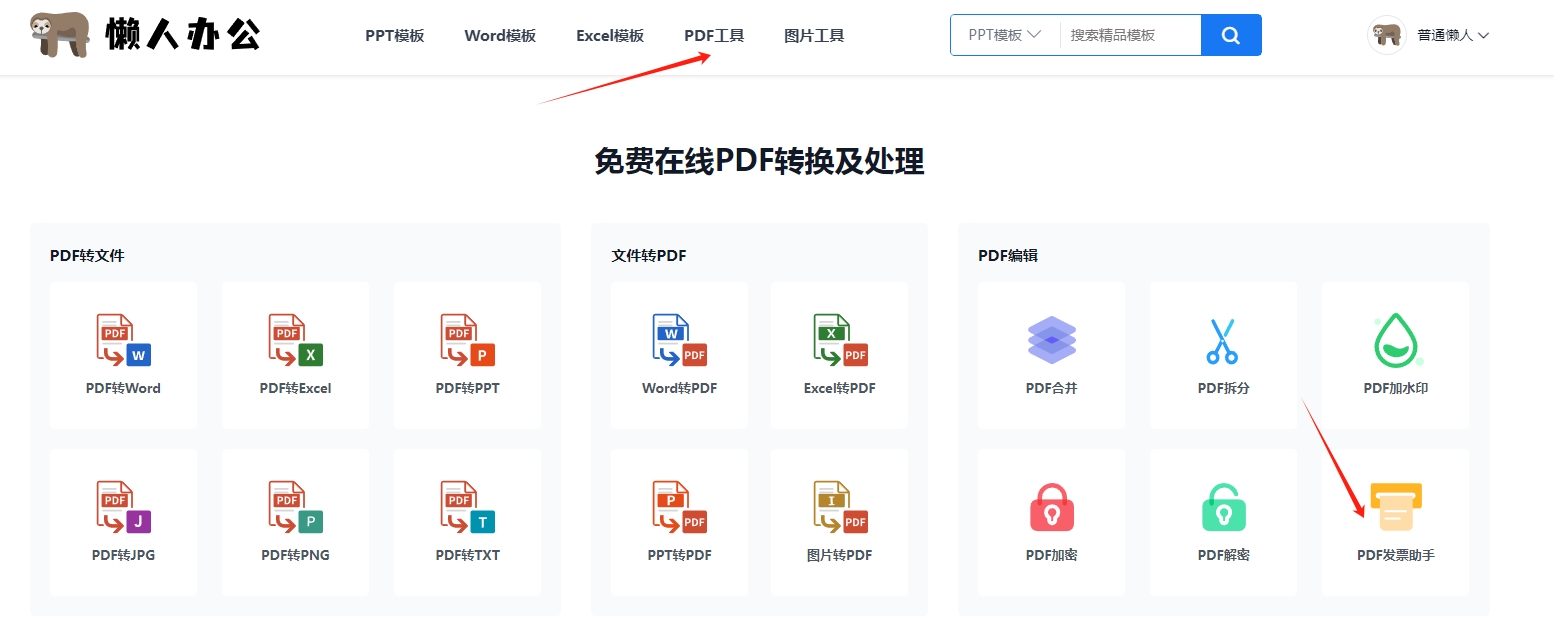
2. 打开PDF工具的网页,点击PDF发票助手工具。
3. 将需要打印的PDF发票文件拖拽到工具中,此功能支持批量处理,可一次性上传需要打印的发票。
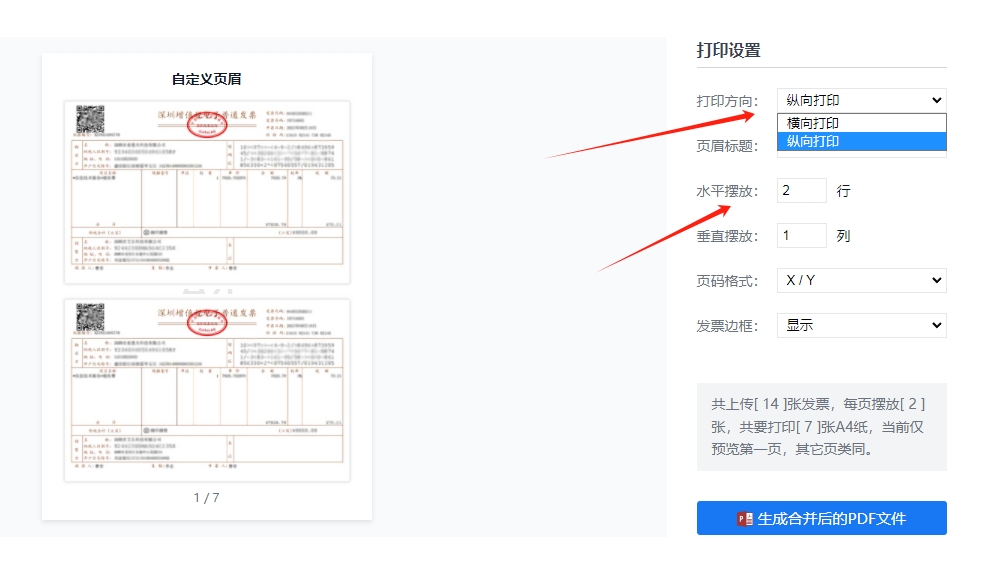
4. 在设置中,选择“页面横向或者纵向”选项,并设置每页排版多少张发票。
5. 完成设置后,点击“生成合并后的PDF”按钮。

6.合并完后,下载生成文件到电脑上。
7. 用打印打印出文件,即可将一页打印两张PDF发票。
以下是合并打印出来的文件
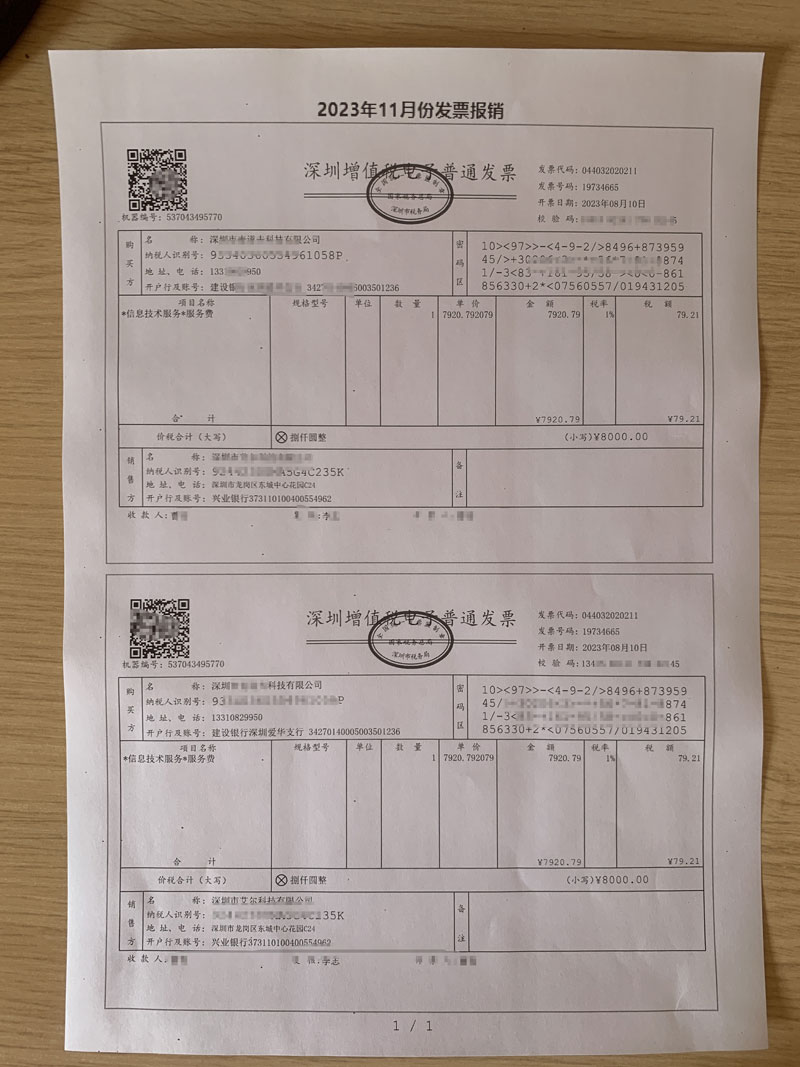
除了使用懒人办公PDF发票助手,我们可以利用Adobe Acrobat Reader这款常用的PDF阅读器来实现一页打印两张PDF发票的功能。
1. 首先,在电脑上安装Adobe Acrobat Reader软件,确保你已经拥有该软件。
2. 打开需要打印的PDF发票文件。
3. 点击菜单栏中的“文件”选项,然后选择“打印”。
4. 在打印设置界面,找到“页面布局”选项,选择“多页”或者“自定义”选项。
5. 如果选择了“多页”选项,你可以在“多页”下拉菜单中选择“2页”,这样一页就可以打印两张发票。
6. 如果选择了“自定义”选项,你可以手动设置每页显示的发票数量,适应不同的需求。
7. 确认打印设置无误后,点击“打印”按钮,即可将一页打印两张PDF发票。
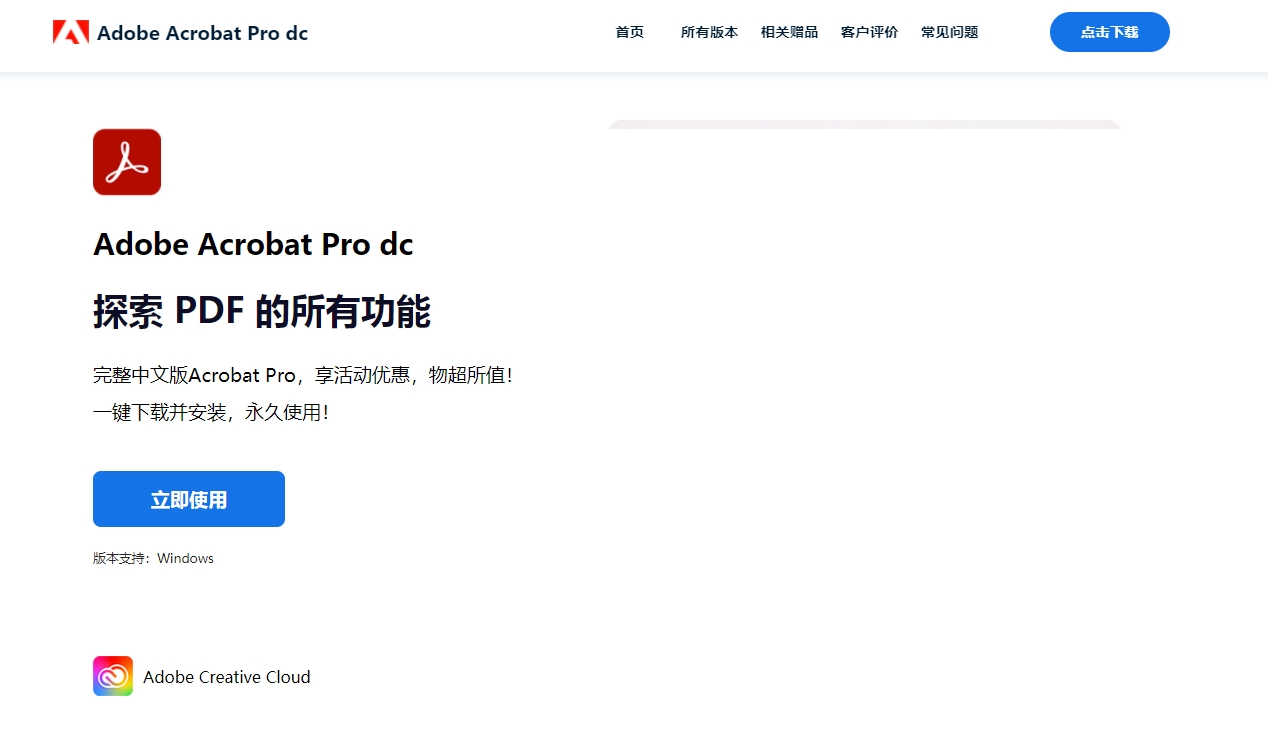
通过以上两种方法,我们可以轻松实现一页打印两张PDF发票的操作,提高工作效率,节省时间和纸张。无论是个人用户还是商务用户,都可以通过简单的设置,快速实现这一需求。
尽管有许多收费软件提供类似功能,但在这篇文章中,我们只向你介绍了两种免费的方法,它们简单易用且效果良好。